Matériel nécessaire Linux ne requiert pas un ordinateur dernier cri en configur
Matériel nécessaire Linux ne requiert pas un ordinateur dernier cri en configuration minimale: • un processeur 386SX au minimum • 4Mo de mémoire vive (8Mo conseillés) • un contrôleur de disque dur et un disque avec 20Mo libres (100Mo conseillés) (Linux est capable en pratique de fonctionner à partir d'une simple disquette) • un lecteur de CD-ROM Pour ce qui est des périphériques annexes, des composants matériels répandus sur le marché auront beaucoup plus de chance d'être supportés par Linux... Prérequis Linux peut être installé en plus du système d'exploitation déjà installé sur votre machine. Il faut s'assurer avant de lancer l'instalation que le système de fichiers est sain en utilisant un programme tel que scandisk ou chkdsk pour vérifier l'intégrité du lecteur, car Linux fait un usage du disque beaucoup plus musclé que le DOS par exemple. Phases d'installation L'installation de Linux se fait en plusieurs phases permettant de mettre en place un système de fichiers reconnu par Linux (ext2fs) sur une ou plusieurs partitions dédiées, puis de procéder à l'installation proprement dite, enfin de configurer le noyau avant amorçage à partir du disque, les étapes sont donc les suivantes: • création des disquettes d'amorçage • amorçage du système à partir de la disquette • création de la partition principale du disque dur • création de la partition swap • création du système de fichiers • installation de Linux • configuration du noyau • réamorçage du système Création de disquettes boot et root Grâce à des disquettes permettant d'amorcer le système sous Linux avec un noyau minimal on va être capable d'installer Linux. Ces disquettes vont être créée à l'aide d'un programme permettant de copier des fichiers images (ensemble des données à mettre sur disquettes) sur disquette. Ces disquettes sont au nombre de deux: • disquette boot: contenant un noyau linux permettant d'amorcer le système • disquette root: contenant le programme d'installation Le fichier image à choisir dans chacun des cas dépend de la configuration de votre système, il se nommera: • scsi, dans le cas d'un lecteur de CD-ROM SCSI • sbpcd, dans le cas d'un lecteur de CD-ROM Panasonic ou branché sur une Sound Blaster Pro • nec260, dans le cas d'un lecteur de CD-ROM Nec 260 • Mitsumi, dans le cas d'un lecteur de CD-ROM Mitsumi • cdu31a, dans le cas d'un lecteur de CD-ROM Sony CDU31 ou CDU33a • cdu535, dans le cas d'un lecteur de CD-ROM Sony CDU531 ou CDU535 il ne vous reste plus pour chacun des deux fichiers images (boot et root) qu'à vous placer dans le répertoire contenant le bon fichier image puis de taper "\rawrite", le programme vous demandera alors le nom du fichier image (scsi par exemple pour le fichier image de la disquette boot), puis le lecteur (a:) Vous pouvez éventuellement créer une disquette supplémentaire pour une utilisation ultérieure (par exemple si vous planifiez d'acheter une carte SCSI alors que vous avez un lecteur CD-ROM IDE...). Amorçage à partir de la disquette boot Une fois les disquettes créées, redémarrez l'ordinateur en ayant pris soin de placer la disquette boot dans le lecteur a:. Après l'affichage de quelques messages le système affiche la ligne: "boot:", appuyez sur entrée pour continuer. Le système réclame ensuite la disquette root Création de partitions Pour pouvoir utiliser Linux, il vous faudra créer une partition (supérieure à 900Mo de préférence pour pouvoir installer toutes les options) utilisant le système de fichiers "Linux Ext2" et (éventuellement) une partition swap (mémoire virtuelle, c'est-à-dire une partie du disque utilisée en cas de manque de mémoire vive) de plusieurs dizaines de Mo. Vous pouvez éventuellement créer d'autres partitions que vous dédierez à un type de données spécial, comme par exemple une partition pour vos documents, une pour les utilitaires, ... La création de partitions peut se faire de différentes manières: • Sous un système Microsoft avant d'amorcer le système avec la disquette boot: o Sous Windows 9x, le logiciel Partition Magic 4 permet de créer très facilement les partitions ext2fs et swap sans perdre les données présentes sur le disque o Sous MS-DOS, avec le logiciel fdisk fourni en standard, qui est plus ergonomique que son confrère du même nom fourni avec Linux o Signalons aussi l'existence d'un utilitaire DOS appelé fips qui permet de faire des opérations sur les partitions de façon non destructrice • Sous Linux, après avoir amorcé le système. Suivant la distribution la procédure d'installation est différente: o avec les distributions de type Slackware il vous faudra entrer les commandes manuellement, c'est-à-dire successivement partitionner, formatter, créer le système de fichiers et installer o avec les distributions de type RedHat, ces opérations sont automatisées, il vous faudra répondre à des questions... Lors de la création des partitions, il vous sera sûrement demandé le type des deux partitions précédentes, il s'agit: • du type 82 pour la mémoire secondaire • du type 83 pour la partition principale ATTENTION • La partition principale doit se situer dans l'intervalle du disque compris entre le premier et le 1023àme cylindre! • Notez sur un papier la taille (en nombre de blocs) de la partition principale et de la partition swap sur un papier car cela vous servira par la suite Création du système de fichiers Sous certaines distributions il vous sera demandé de créer un système de fichier avant de lancer l'installation (ce n'est pas le cas, entre autres, des distributions RedHat 5.2 et Mandrake 6.0, pour lesquelles toutes les opérations suivantes sont automatisées grâce à des menus). Lorsque vous avez créé la partition principale et la partition de mémoire secondaire (partition swap), il s'agit d'activer la mémoire secondaire et de créer le système de fichiers de la partition principale. L'activation de la mémoire secondaire se fait grâce à la commande: mkswap -c partition taille Par exemple, pour une mémoire secondaire utilisant 10000 blocs, sur la seconde partition du deuxième disque (hdb2) la commande serait la suivante: mkswap -c /dev/hdb2 11000 Puis la commande swapon permet d'activer cette partition La création du système de fichiers ext2fs se fait grâce à la commande suivante: mke2fs -c partition taille par exemple: mke2fs -c /dev/hda2 202137 Installation de la distribution RedHat La distribution RedHat est actuellement une des distributions les plus plébiscitée étant donné que la procédure d'installation est assez simple. En effet, cette procédure vous demande tout simplement de faire des choix parmi une liste déroulante pour vos principaux périphériques ainsi que pour des choix liés à la langue ou aux paquetages à installer. Les étapes de l'installation sont les suivantes: • choix du langage: choisissez le langage dans lequel se fera la procédure d'installation • choix du clavier: pour un clavier français comprenant des caractères accentués, choisissez fr-latin1 • choix du support d'installation: si votre distribution Linux est sur CD, choisissez CD-ROM, sinon (si vous l'avez téléchargé par exemple), choisissez Hard drive • choix du style d'installation: si il s'agit d'une mise à jour d'un système précédent ou bien d'une installation à part entière • type d'installation: le système vous laisse le choix entre station de travail, serveur ou personnalisée. Vous avez tout intérêt à opter pour la configuration personnalisée qui vous laissera plus de souplesse • choix des adaptateurs SCSI: si vous possédez un adaptateur SCSI, vous devez répondre oui à cette question. Le système d'installation va essayer de détecter votre matériel. Si jamais cette recherche automatique est infructueuse, il vous suffira d'entrez une ligne de paramètres lui permettant de savoir de quel type d'adaptateur SCSI il s'agit, ainsi que de connaîtres son (ses) IRQ et son adresse mémoire. Une carte "AHA1520" d'adresse 0x140, et d'IRQ 10 se trouvera par la ligne de commande: aha152x=0x140,10 • partitionnement du disque dur: cette distribution vous permet de partitionner votre disque à ce niveau de l'installation (si vous ne l'avez pas fait précédemment) et vous laisse le choix entre disk druid et fdisk • choix du disque dur: le logiciel vous propose de choisir parmi une liste le disque dur sur lequel vous voulez créer les partitions o suppression des partitions inutiles: sous fdisk grâce à la touche "d" vous pouvez supprimer les partitions inutiles (faites attention à ne pas supprimer vos partitions Windows!) o création des partitions Linux: la touche n et la touche p vous permettrons de créer les partitions racine et swap ainsi que toutes les autres partitions dont vous pourriez avoir besoin. Le numéro u premier cylindre de la partition, ainsi que sa taille (en Mo) vous seront demandés o changement du type de partition: grâce à la touche t vous pourrez affecter le type 82 à la partition swap, et le type 83 aux partitions Linux... o sortie de fdisk: en appuyant sur la touche q vous quitterez fdisk en abandonnant les modifications, en appuyant sur la touche w vous sauvegarderez les modifications avant de quitter • sélection des points de montage: un écran vous propose les différentes partitions que vous pouvez monter, il vous faut sélectionner celle que vous désirez utiliser et les nommer une à une, c'est-à-dire préciser le point de montage. La racine est uploads/s3/ linux 2 .pdf
Documents similaires
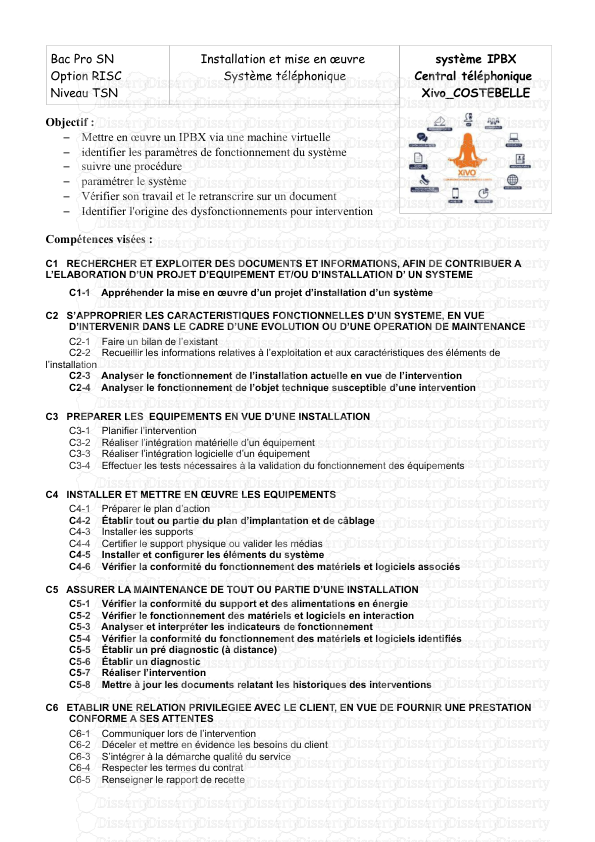
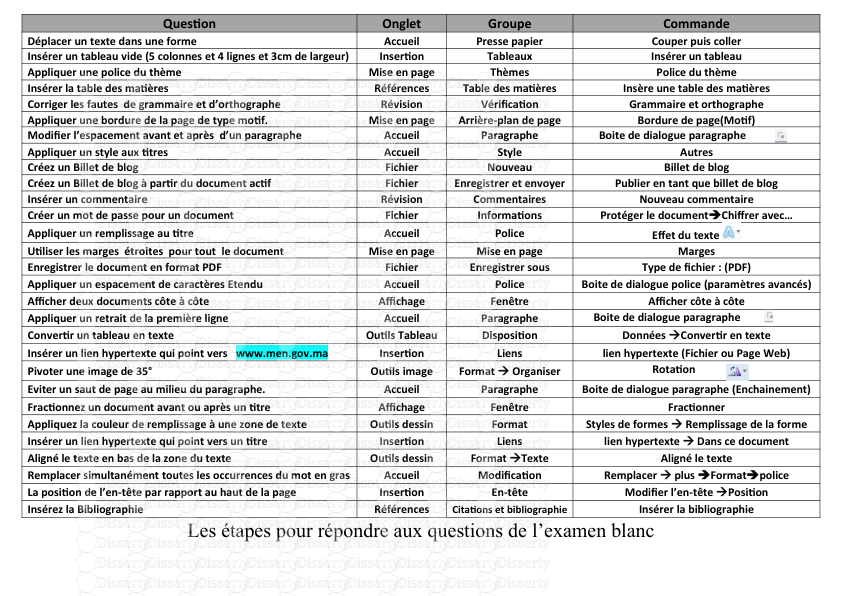


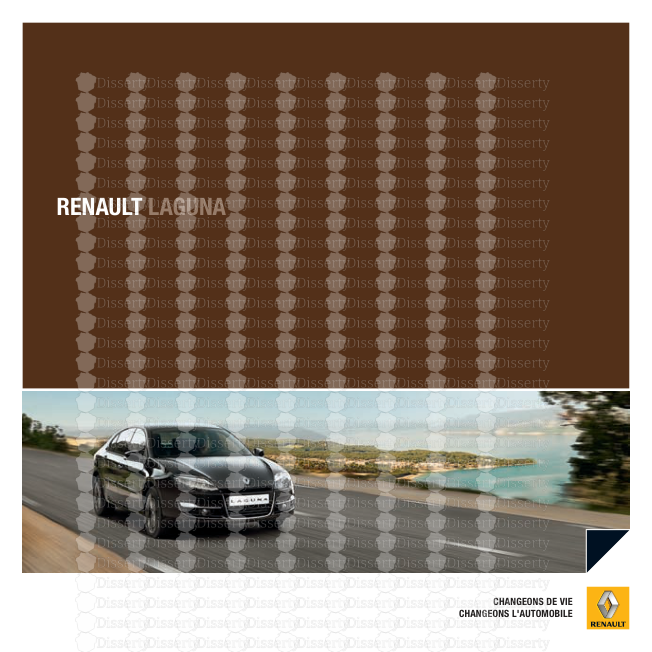
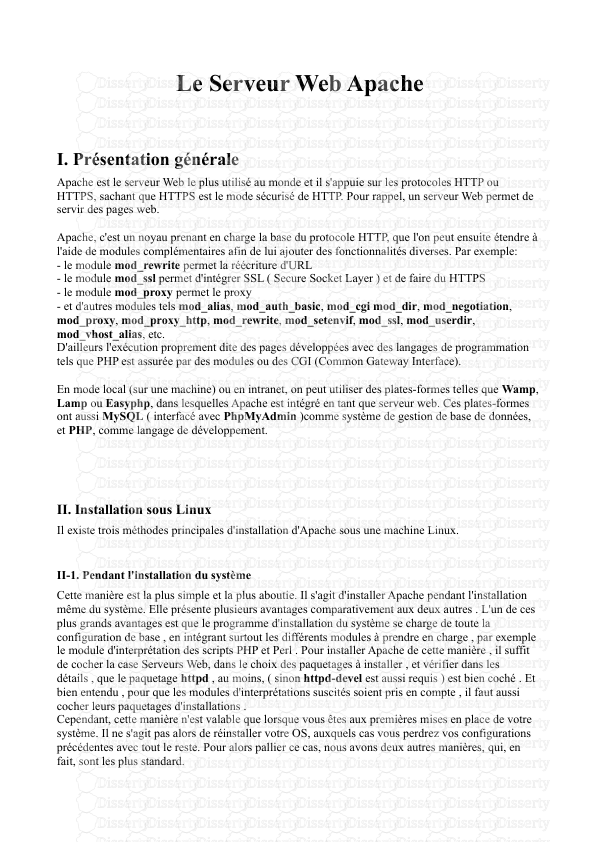


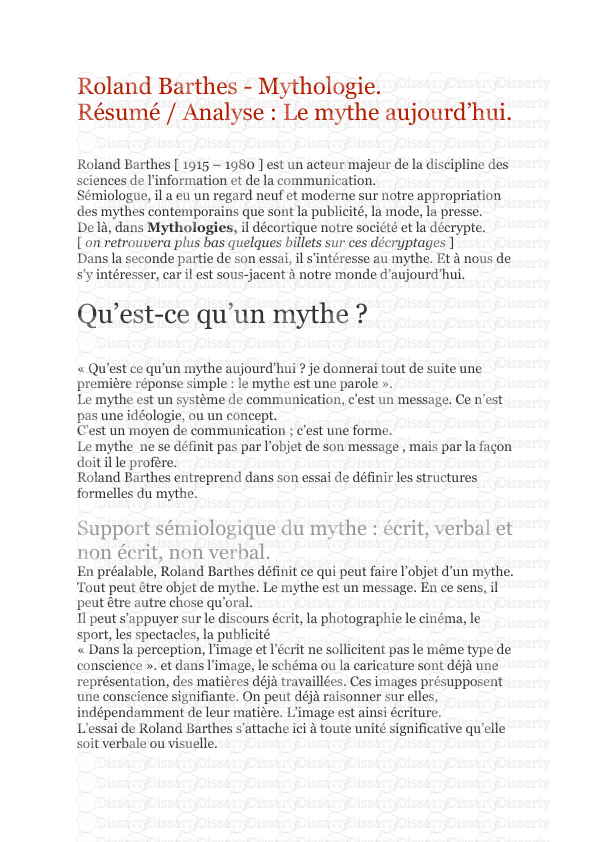

-
119
-
0
-
0
Licence et utilisation
Gratuit pour un usage personnel Attribution requise- Détails
- Publié le Jul 27, 2022
- Catégorie Creative Arts / Ar...
- Langue French
- Taille du fichier 0.2102MB


